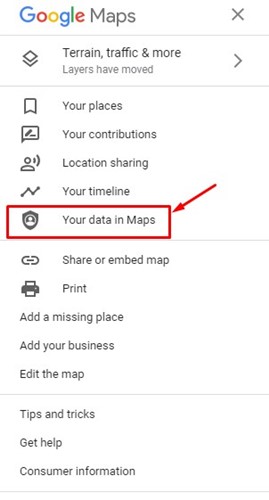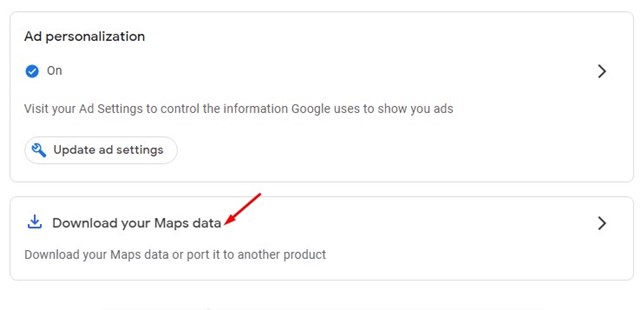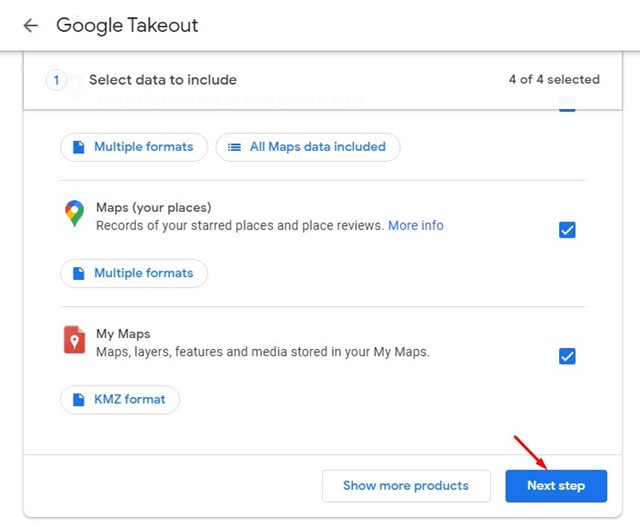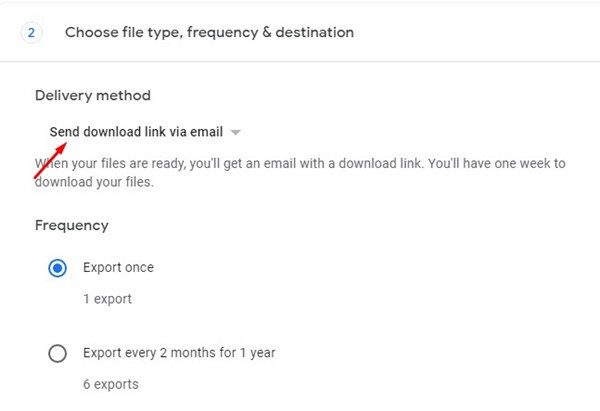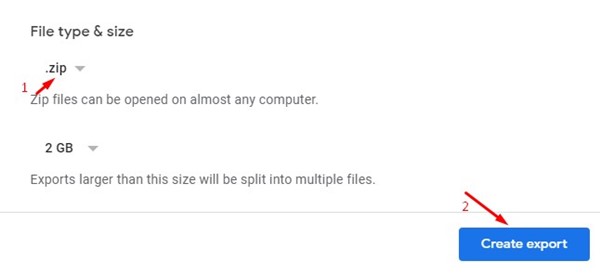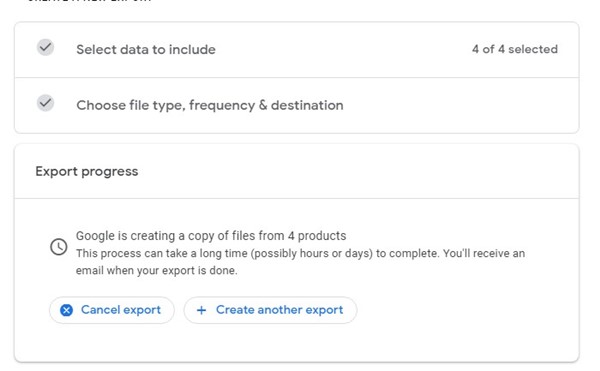Si vous comptez sur l’application Google Maps sur votre Android pour la navigation et la recherche de lieux de visite, il est préférable de créer une sauvegarde de toutes vos données. Une sauvegarde des données de Google Maps est un excellent choix, surtout si vous êtes trop dépendant de l’application.
Heureusement, vous n’avez pas besoin d’utiliser un logiciel de sauvegarde tiers pour créer une sauvegarde de Google Maps. Google vous offre la possibilité de créer un sauvegarde de toutes vos données Google Maps en étapes faciles.
Comment télécharger vos données Google Maps
Par conséquent, si vous souhaitez créer une sauvegarde ou utiliser un nouveau service Maps, vous devez télécharger vos données Google Maps. Ci-dessous, nous avons partagé un guide étape par étape sur télécharger vos données Google Maps en étapes faciles. Commençons.
Note: Vous pouvez utiliser votre appareil pour télécharger les données Google Maps, mais l’utilisation d’un ordinateur est recommandée. En effet, vous devez accéder à la version Web de Google Maps pour télécharger vos données, et l’accès à la version Web à partir d’un mobile peut être difficile.
- Ouvrez votre site Web préféré et visitez le site Web de Google Maps. Ensuite, connectez-vous à votre compte Google lié à Google Maps.
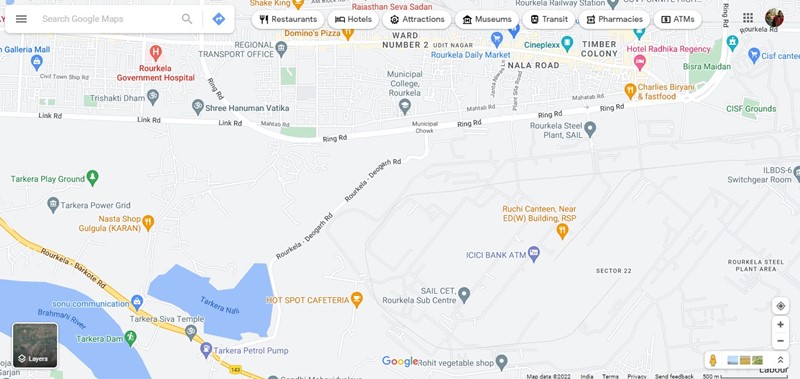
- Cliquez maintenant sur le menu hamburgers dans le coin supérieur gauche de l’écran.
- Clique sur le Vos données dans Maps option dans le menu qui s’affiche.
- Cela ouvrira la page Mon activité de Google. Faites défiler vers le bas et cliquez sur le Télécharger vos données Maps.
- Sélectionnez votre écran de données, sélectionner tous les fichiers et cliquez sur le L’étape suivante bouton.
- Sur l’écran suivant, cliquez sur le menu déroulant pour Méthode de livraison et sélectionnez ce que vous voulez faire avec le fichier d’exportation. Si vous souhaitez enregistrer le fichier d’exportation sur votre appareil, sélectionnez Envoyer le lien de téléchargement par e-mail.
- Faites défiler vers le bas et sélectionnez le Exporter une fois possibilité dans le Fréquence.
- Ensuite, sélectionnez le .zipper formater dans le Type de fichier. Une fois terminé, cliquez sur le Créer une exportation bouton.
- Maintenant, vous verrez un écran comme celui ci-dessous. Cela confirme que le Exportation de données Google Maps est en cours.
- Maintenant, après quelques heures ou quelques jours, Google vous enverra vos données Google Maps sur votre adresse e-mail. Vous devez suivez le lien fourni dans l’adresse e-mail pour télécharger vos données d’exportation.
C’est ça! C’est ainsi que vous pouvez télécharger toutes vos données Google Maps en quelques étapes simples.
A lire également : Comment télécharger Google Maps pour Windows 11
Donc, ce guide est tout au sujet télécharger vos données Google Maps. Si vous envisagez de passer à un autre service de cartes, il est préférable d’exporter les données Google Maps et de les importer dans le nouveau service/application. Si vous avez besoin d’aide supplémentaire pour télécharger les données de Google Maps, faites-le nous savoir dans les commentaires ci-dessous.